خوش آموز درخت تو گر بار دانش بگیرد، به زیر آوری چرخ نیلوفری را
رفع ارور An Integer Between 96 And 8 Is Required. Closest Value Inserted در فتوشاپ
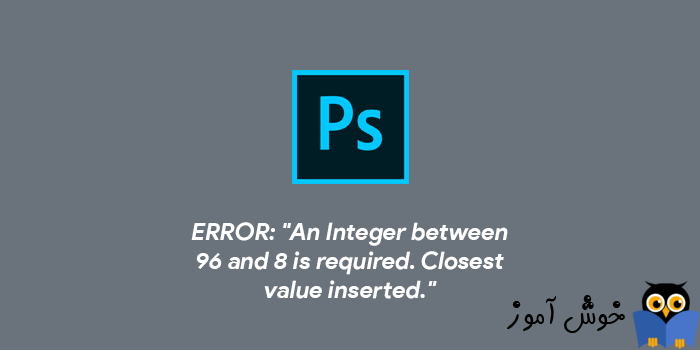
اگر با خطای An integer between 96 and 8 is required در فتوشاپ مواجه شده اید، در این پست به شما راه حل های این ارور بصورت کاملا تصویری نشان خواهیم داد که آن را رفع کنید. Adobe Photoshop یک ابزار انقلابی است که بینش خوبی را به تصاویر عادی می دهد.

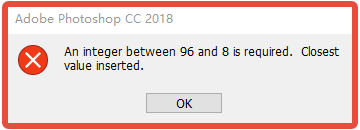
هنگامی که در Adobe Photoshop قصد دسترسی به preferences settings را داشته باشید ممکن است ارور مذکور را که در بالا تصویر آن را مشاهده می کنید، مواجه شوید. ما در این پست راه حل ساده ای را در جهت رفع این مشکل ارائه خواهیم کرد که مانع از بروز خطای فوق خواهد شد. پس با ما همراه باشید.
سپس مسیر زیر را در رجیستری دنبال کنید:
سپس روی فولدر 120.0 کلیک راست کرده و از New گزینه DWORD (32-bit) Value را برگزینید(اگر 120.0 را ندارید و به جای آن 90.0 یا 110.0 را دارید، همان ها را انتخاب کنید).
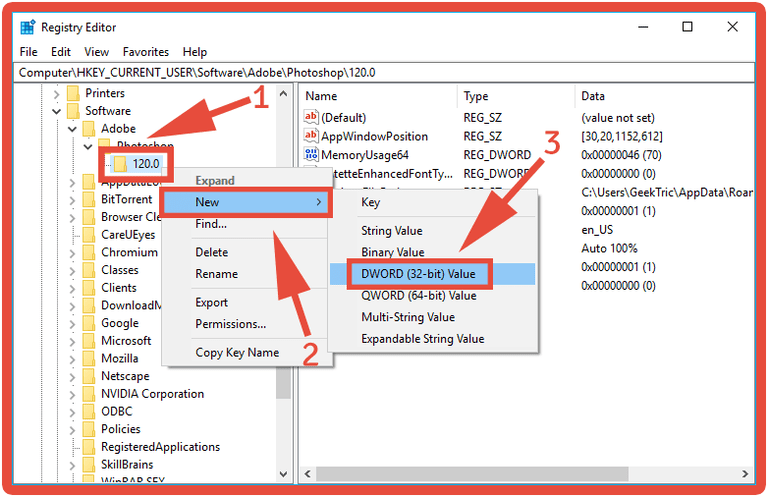
سپس نام آن را OverridePhysicalMemoryMB تنظیم کنید.
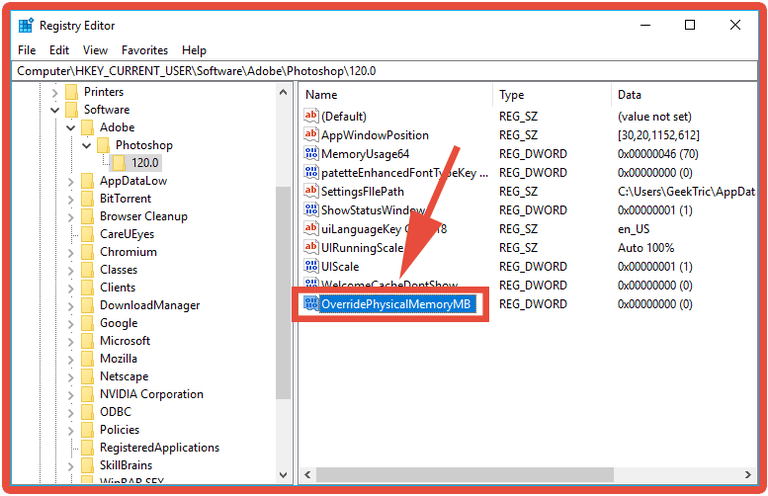
سپس روی OverridePhysicalMemoryMB دابل کلیک کنید تا فرم تنظیمات آن باز شود. سپس گزینه Decimal را فعال کرده و در قسمت Value data عدد 24000 را وارد و فرم را ok کنید.

سپس برای اعمال تغییرات رجیستری در ویندوز، لطفا از سیستم Sign out کرده و دوباره Sign in کنید و یا سیستم را ریستارت کنید. اکنون نباید دیگر خبری از ارور مذکور در فتوشاپ باشد.

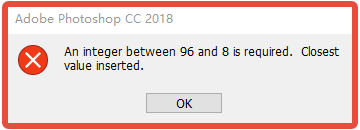
هنگامی که در Adobe Photoshop قصد دسترسی به preferences settings را داشته باشید ممکن است ارور مذکور را که در بالا تصویر آن را مشاهده می کنید، مواجه شوید. ما در این پست راه حل ساده ای را در جهت رفع این مشکل ارائه خواهیم کرد که مانع از بروز خطای فوق خواهد شد. پس با ما همراه باشید.
How To Fix An Integer Between 96 And 8 Is Required Error
لطفا نرم افزار photoshop را بسته و به رجیستری ویندوز وارد شوید.
براي وارد شدن به رجيستري ويندوز مي توانيد به لينک زير وارد شويد:
وارد شدن به رجيستري ويندوز
وارد شدن به رجيستري ويندوز
پيشنهاد مي کنم قبل از هر گونه تغيير در رجيستري ويندوز، حتما از آن بک آپ بگيريد:
تهيه Backup از Windows Registry
تهيه Backup از Windows Registry
سپس مسیر زیر را در رجیستری دنبال کنید:
HKEY_CURRENT_USER - SOFTWARE - Adobe - Photoshop - 120.0
سپس روی فولدر 120.0 کلیک راست کرده و از New گزینه DWORD (32-bit) Value را برگزینید(اگر 120.0 را ندارید و به جای آن 90.0 یا 110.0 را دارید، همان ها را انتخاب کنید).
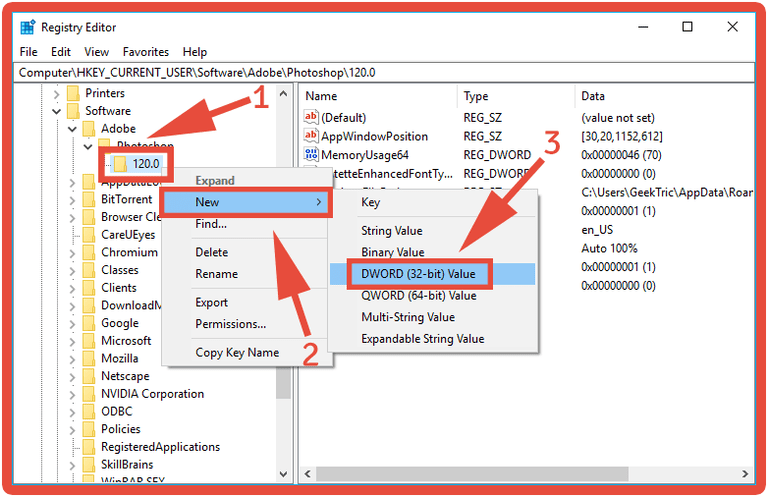
سپس نام آن را OverridePhysicalMemoryMB تنظیم کنید.
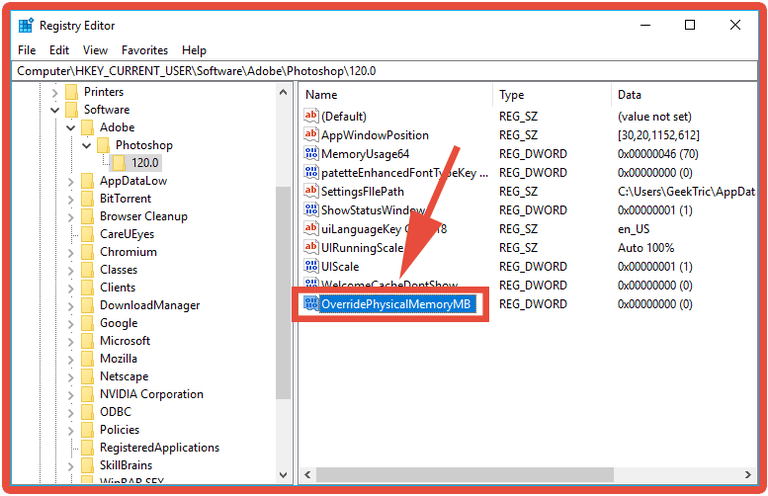
سپس روی OverridePhysicalMemoryMB دابل کلیک کنید تا فرم تنظیمات آن باز شود. سپس گزینه Decimal را فعال کرده و در قسمت Value data عدد 24000 را وارد و فرم را ok کنید.

سپس برای اعمال تغییرات رجیستری در ویندوز، لطفا از سیستم Sign out کرده و دوباره Sign in کنید و یا سیستم را ریستارت کنید. اکنون نباید دیگر خبری از ارور مذکور در فتوشاپ باشد.





نمایش دیدگاه ها (8 دیدگاه)
دیدگاه خود را ثبت کنید: